Excel表格打印表头的技巧有哪些呢?
1、第一步,首先,准备好一份需要打印表头的数据表格。如下图所示:
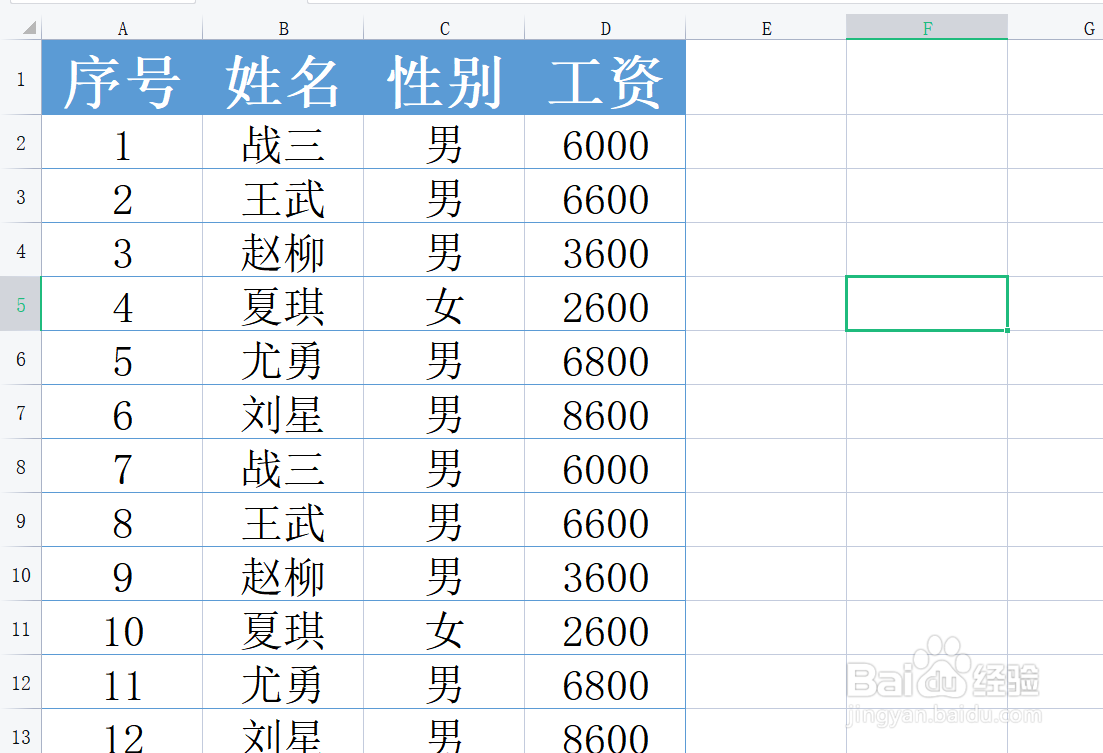
2、第二步,然后,在页面布局中选择打印标题。如下图所示:
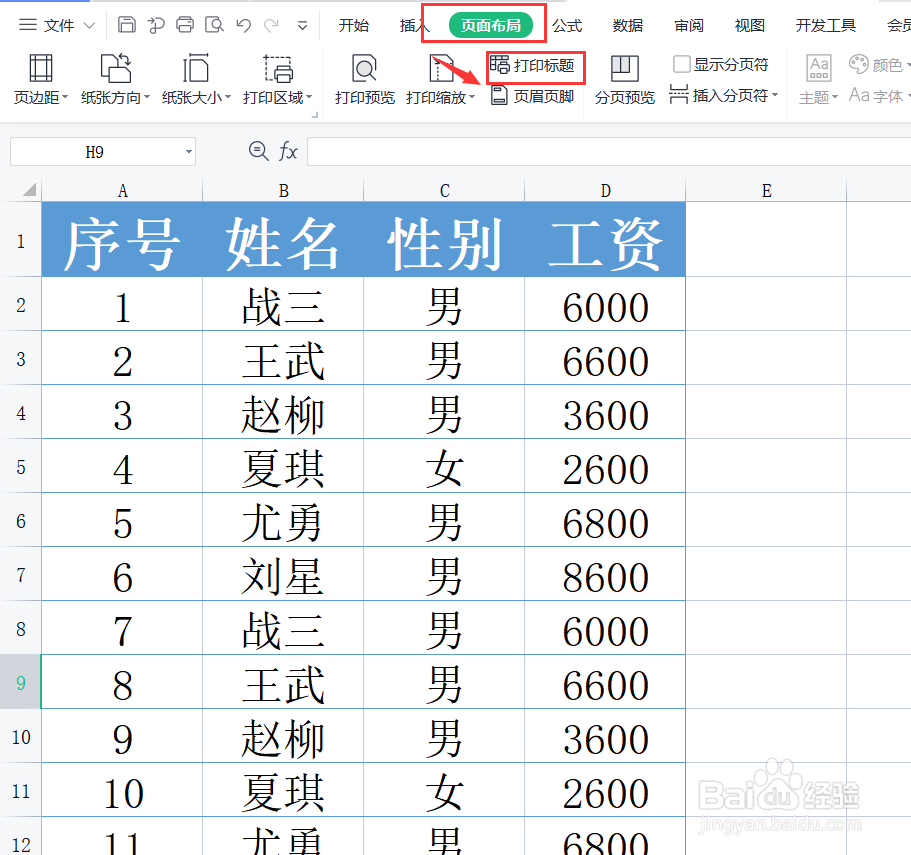
3、第三步,接着,点击顶端标题行,选中表头这行。如下图所示:
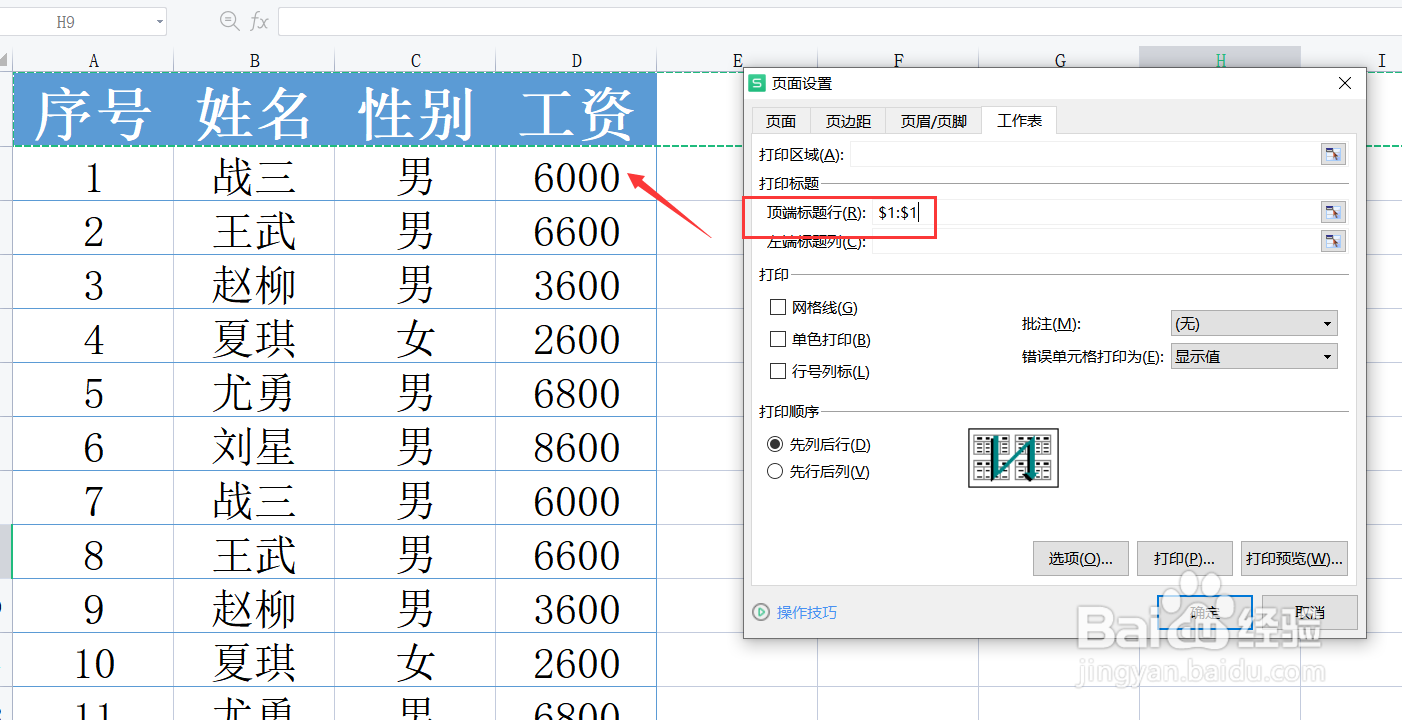
4、第四步,然后,点击确定。这样每一页都会有表头了。如下图所示:
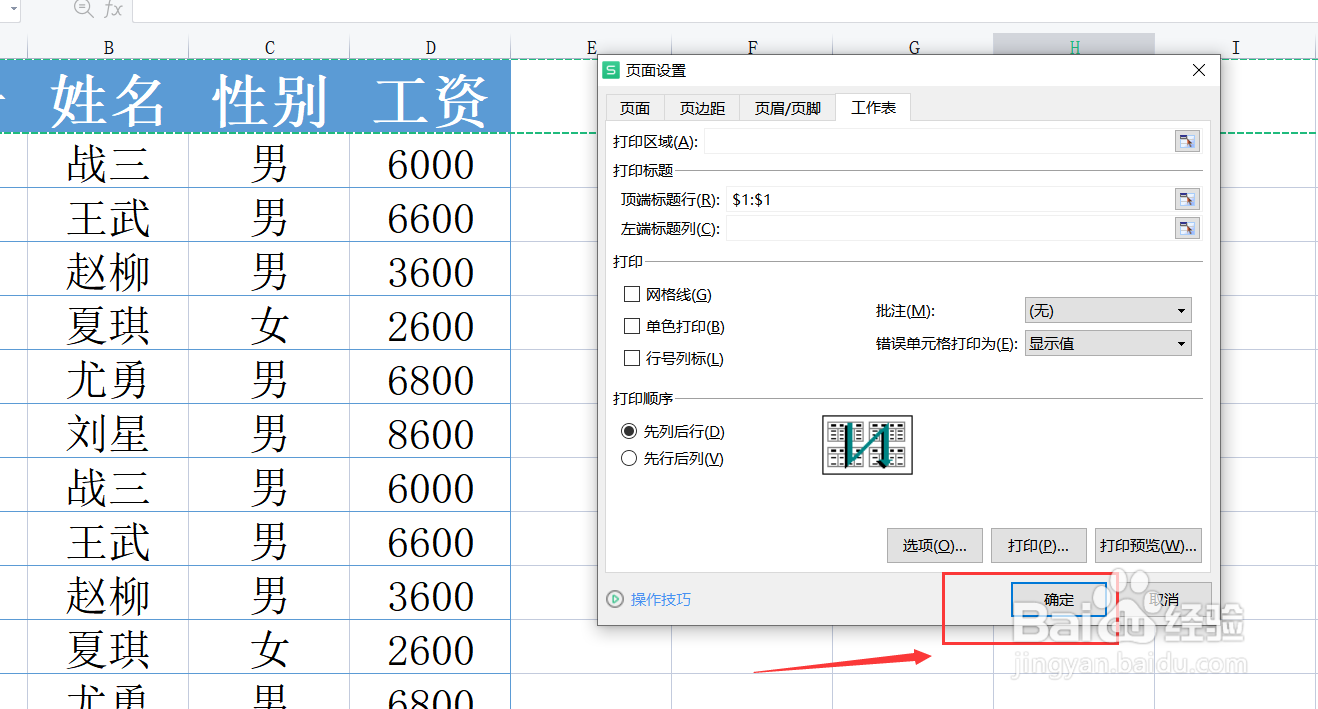
5、第五步,接着,说一下每隔三行添加一个表头,利用辅助列轻松搞定,辅助列 第四行输入1,然后框选三行,双击填充。如下图所示:
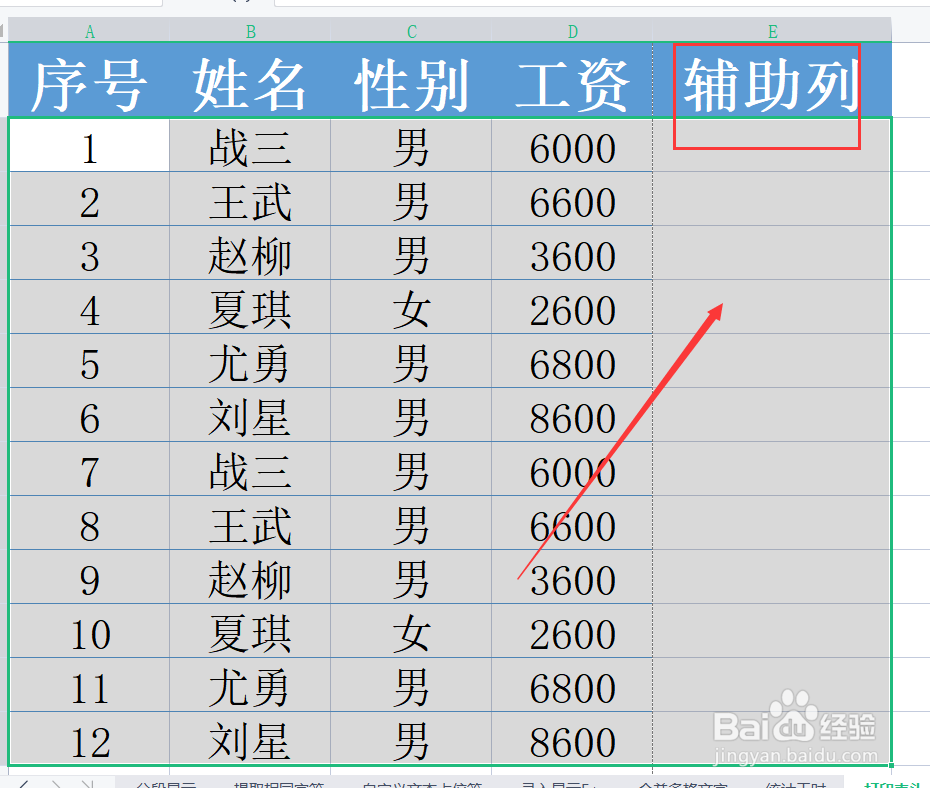
6、第六步,然后,Ctrl+G定位,定位条件选择常量,右键插入,整行。如下图所示:
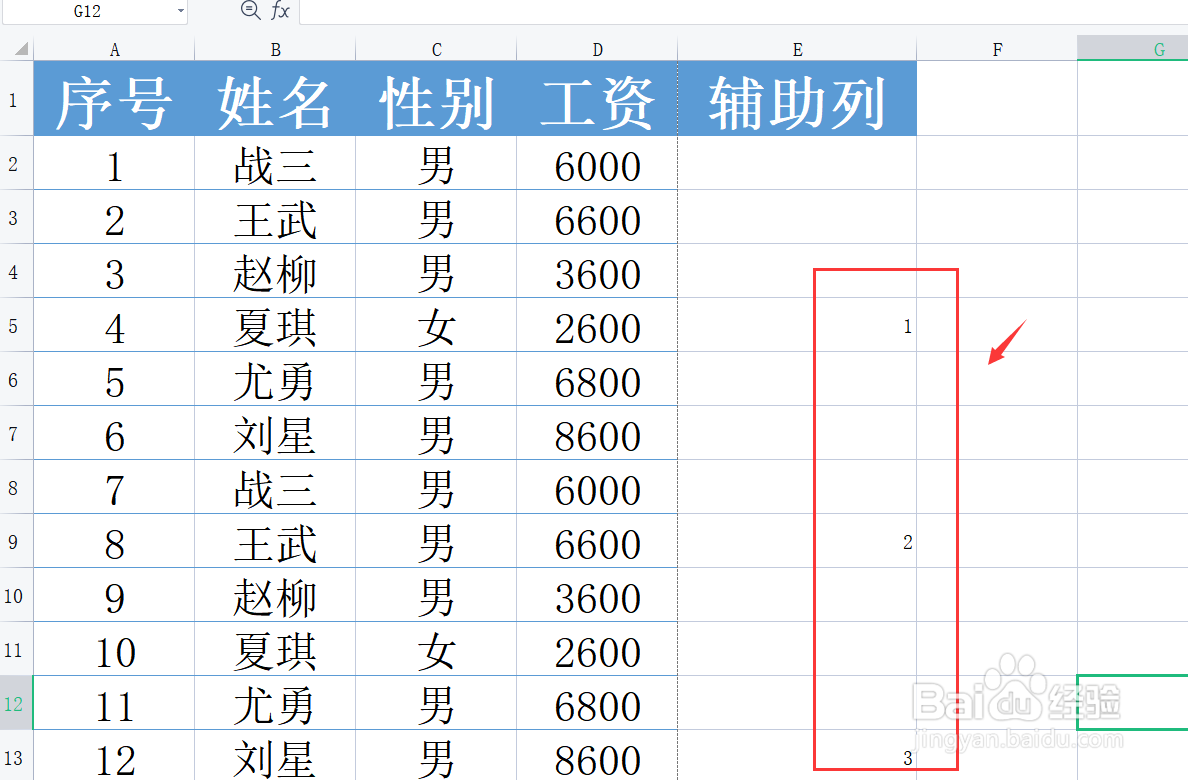
7、第七步,最后,复制表头,选中整个表头,按Ctrl+G,定位条件选择空值,粘贴, 这样就可以了。如下图所示:
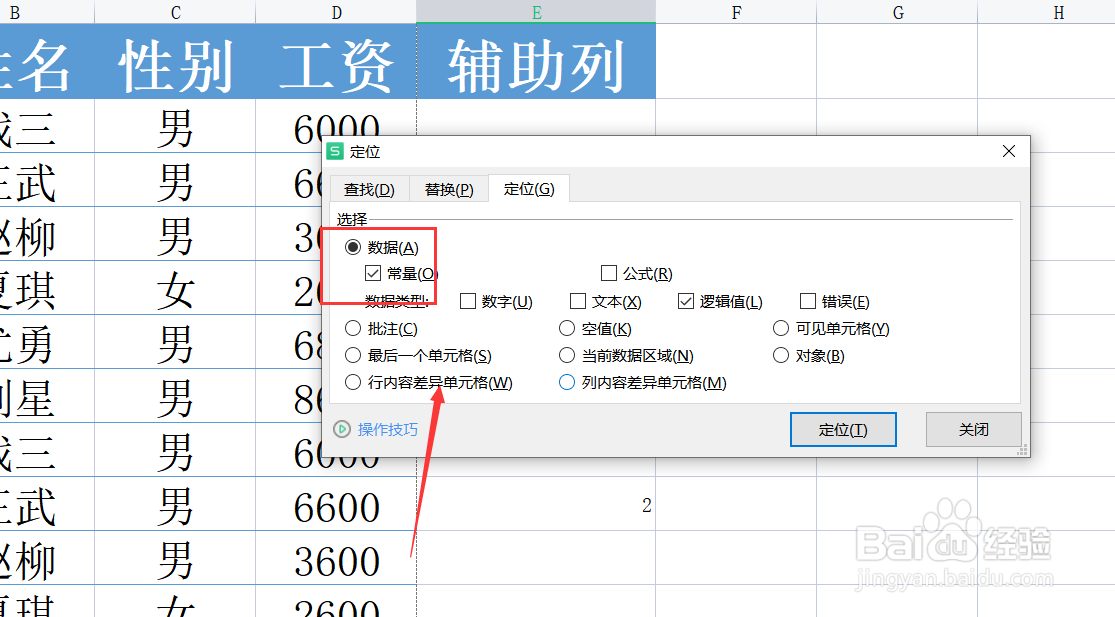
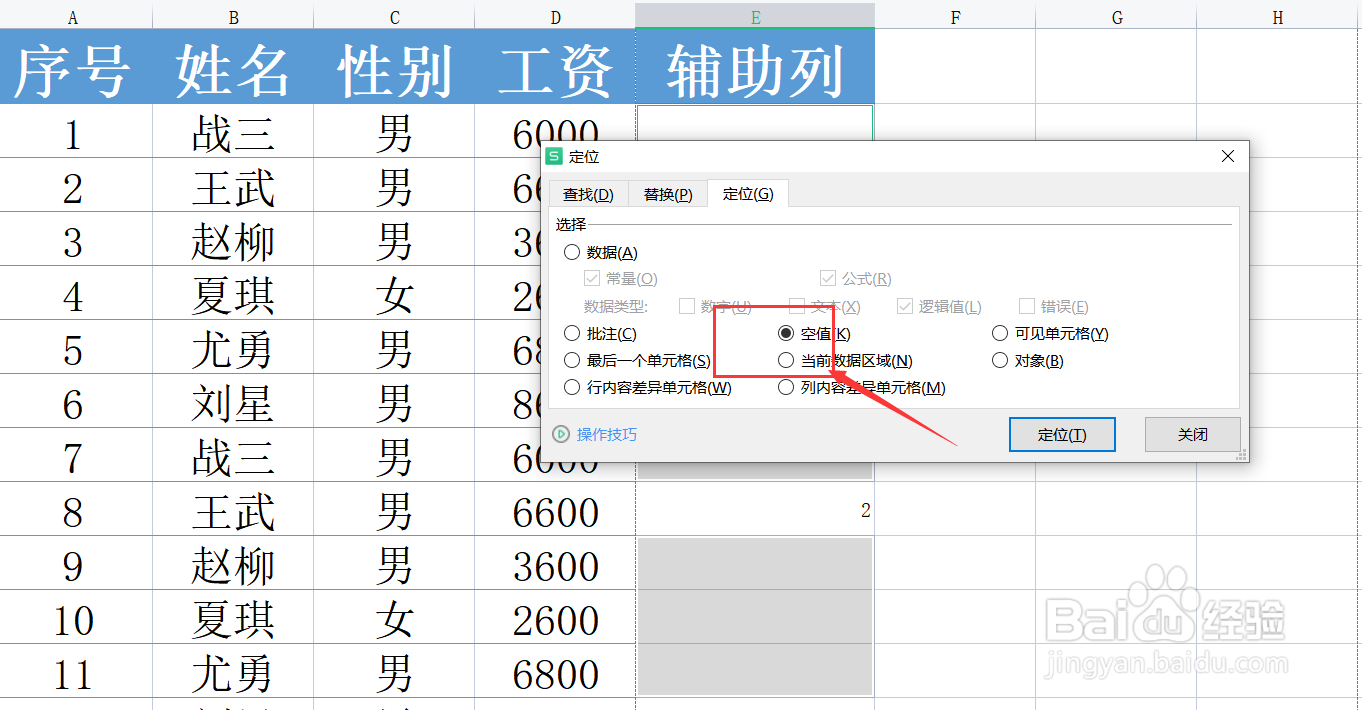
声明:本网站引用、摘录或转载内容仅供网站访问者交流或参考,不代表本站立场,如存在版权或非法内容,请联系站长删除,联系邮箱:site.kefu@qq.com。
阅读量:60
阅读量:45
阅读量:45
阅读量:124
阅读量:132